Guia Completo para Substituir seu Celular pelo Novo Telefone Android
Você está planejanedo substituir seu telefone? Quer saber como substituir Celulares Android? Então continue lendo este artigo para saber todos os segredos de como substituí-lo.
Feb 03, 2023 • Arquivado para: Transferir Celular para Outro • Soluções comprovadas
A principal razão de substituir seu antigo celular pelo novo Android é porque eles são feitos com antigos recursos. Pode não necessariamente estar "novo na caixa", mas desde que você o use pela primeira vez, então é novo para você. A maioria das pessoas que utilizam arquivos, configurações, aplicativos, etc que estavam em seu telefone anterior, verão os mesmos no novo celular. daí a necessidade de saber como alternar telefones Android. Há várias maneiras para trocar de telefones Android. Há maneiras manuais e métodos automáticos. Cada método é mais eficaz que o outro e alguns métodos podem ser menos estressantes que o outro. Neste artigo, analisaremos vários meios de alternar os telefones Android ambos de forma manual e automática.
Parte 1: Como substituir seu celular por um novo Android por um método manual?
Uma coisa muito impressionante sobre os telefones Android é o seu recurso de sincronização. Todos os dispositivos Android ou a maioria deles requerem um login ou uma conta do Gmail. Eu sei que alguns podem pensar que o Google está impondo seus próprios serviços de e-mail em usuários do Android, mas a verdade é que é realmente muito útil ter uma conta do Gmail logada em seu dispositivo Android. Isso ocorre porque o Google faz a sincronização automática da maioria dos seus dados no seu dispositivo no plano de fundo, desde coisas pequenas e importantes, como contatos, agendas, dados de aplicativos, senhas Wi-Fi, favoritos, até arquivos de mídia, como fotos. A maioria dos arquivos pequenos coisas são sincronizadas automaticamente com os servidores do Google com o seu ID do Gmail, enquanto os arquivos de mídia podem exigir sua permissão para backup. O Google também pode fazer o backup de seus aplicativos instalados usando a mesma conta do Gmail para se conectar à loja de jogos em seu telefone antigo e gravar ou sincronizar esses nomes de aplicativos e seus dados para os servidores do Google. Se você decidir fazer o backup de qualquer arquivo que queira no Google Drive para transferir alguns desses dados de um telefone antigo para um novo, tudo o que você precisa fazer é fazer o login na mesma conta do Gmail no seu novo telefone e alguns dos seus dados de backup serão restaurados para o novo telefone.
Para ver as opções de backup em seu Android, siga estes simples passos:
Primeiro, verifique que você está logado em uma conta Gmail em seu antigo celular Android
Vá para as configurações de sey telefone e localize "Configurações da Conta"
Dentro das configurações da conta, você deverá ver algumas contas conectadas em seu telefone, tais como Facebook, WhatsApp, Twitter, etc. Clique na opção conta do Google.
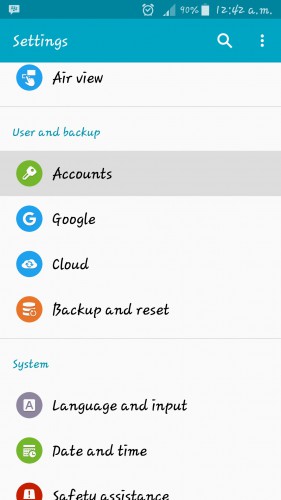
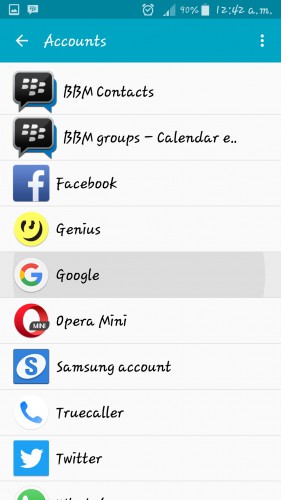
Você deve agora ver sua conta do Gmail mostrando a última data e hora sincronizada
Clique nela e você irá visualizar o que o Google está sincronizando para você. você pode selecionar mais opções e clicar em "sincronizar agora"
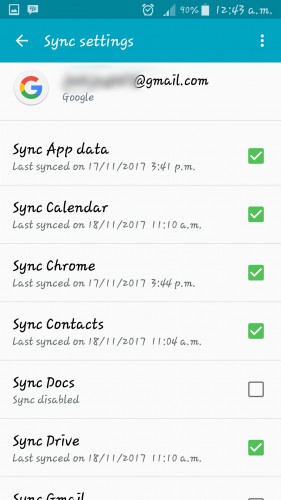
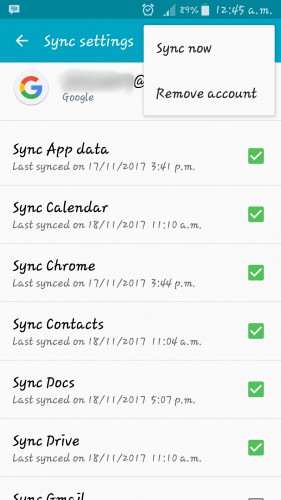
Alguns dispositivos Android da mesma marca como a Samsung, possuem um recurso em seu telefone que pode facilitar a transferência de arquivos de um telefone antigo para um novo através de uma transferência manual usando mídias de transferência de arquivos como Bluetooth, NFC, infravermelho ou Wi-Fi.
Outra opção para substitur o antigo pelo novo Android manualmente é copiar cada arquivo manualmente, um a um, após conectar o seu antigo celular ao computador.
Conecte o telefone ao seu computador e então crie uma pasta para que copie os arquivos dentro dela.
Mova os arquivos do antigo telefone para a pasta selecionada
Agora conecte o novo Android em seu computador
Você pode agora começar a copiar os arquivos individualmente para seu novo dispositivo android.
Provavelmente levará algum tempo para que esteja tudo em seu novo telefone, mas eventualmente irá finalizar, se nada der errado.
No entanto, há uma desvantagem neste método. Este método manual de copiar os arquivos diretamente para um computador somente copia arquivos de mídia e, provavelmente, arquivos baixados ou enviados que possuem um local de pasta no armazenamento interno do telefone antigo. Este método não copia contatos, registros de chamadas, dados de aplicativos, calendários e assim por diante, já que todos esses arquivos são geralmente criptografados e ocultos em um dispositivo Android.
Parte 2: Dr.Fone - Migrar torna fácil a alternância entre Celulares
É um fato bem conhecido que uma das melhores ferramentas de celular com vários recursos úteis é o Dr. Fone. Este software possui muitas ferramentas e funções inclusas em um único programa de software. Alguns de seus recursos incluem transferir ou fazer backup de arquivos do telefone para o computador e vice-versa. Ele também pode realizar a troca entre dois telefones Android com facilidade.
O recurso de alternância deste software ajuda a transferir cada dado de um telefone para outro. Transfere mensagens de texto, registros de chamadas, contatos, agendas, fotos, música, vídeos, aplicativos e até mesmo dados de aplicativos. Mesmo a partir de dois telefones com sistemas operacionais diferentes, como a transferência de um dispositivo iOS para um dispositivo Android. Vamos seguir estas etapas para usar o Dr.Fone para que receba os dados no novo telefone.

Dr.Fone - Migrar
Um Clique para a Transferênica de Dados entre Celulares Diferentes
- Fácil, rápido e seguro.
- Transfere dados entre dispositivos com sistemas operacionais diferentes, ex iOS para Android.
- Suporta dispositivos iOS devices que possum a última versão iOS 11

- Transfira fotos, mensagens de texto, contatos, anotações, e muitos outros tipos de arquivo.
- Suporta mais de 8000 dispositivos Android. Funciona em todos os modelos de iPhone, iPad e iPod.
Depois de baixar e and instalar o Dr.Fone, execute o programa e selecione a opção “Migrar” na tela principal do programa
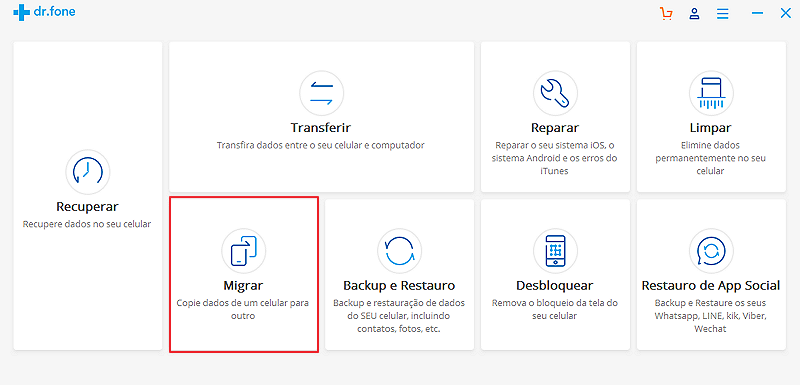
Você pode conectar agora os dois dispositivos ao seu computador utilizando um cabo USB
Os 2 dispositivos serão mostrados como “Celular de Origem” and “Celular de Destino”. Você pode clicar no botão “Inverter” para alternar a origem e o destino.
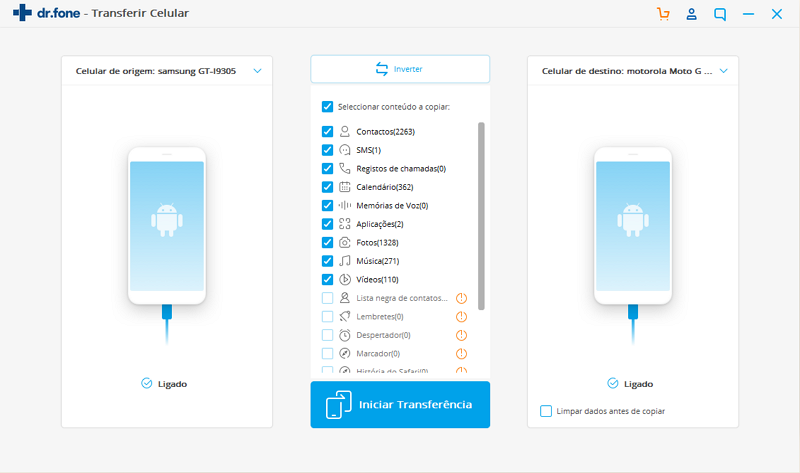
No centro dos dois telefones que estão sendo exibidos na interface do programa Dr.Fone, você verá opções do tipo de arquivo a ser copiado do telefone de origem para o dispositivo de destino. Marque ou desmarque os tipos de arquivos conforme desejar.
Uma vez que terminar de selecionar os tipos de arquivo, clique em "Iniciar Transferência" para iniciar o processo de transferência do telefone antigo para o seu novo dispositivo Android. Certifique-se de que os telefones permaneçam conectados até que o processo de transferência esteja concluído.
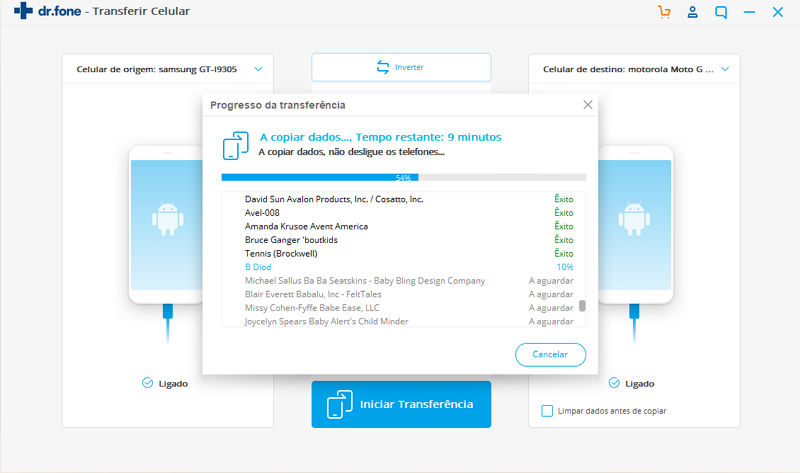
Dentro de alguns minutos, todos os arquivos devem ter sido transferidos, e você foi capaz de enviar todo o que queria ao seu novo telefone usando a ferramenta Dr.Fone.
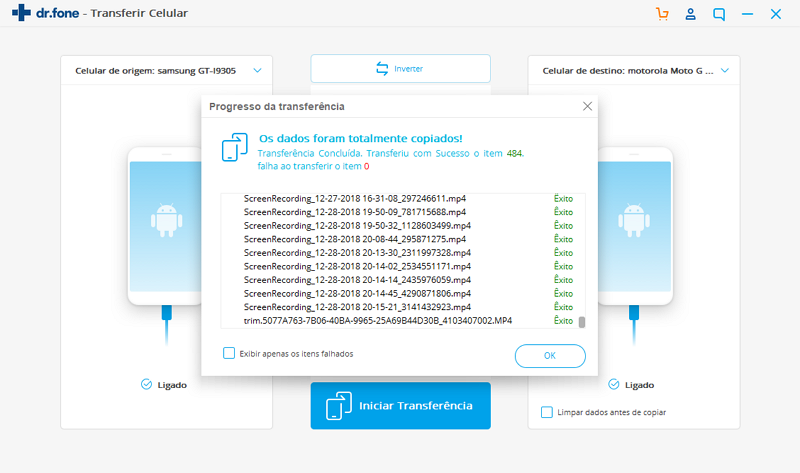
Como trocar de telefone Android é sempre uma questão comum que a maioria dos usuários do Android enfrenta. Você pode mudar para um novo telefone com facilidade e com menos estresse usando os recursos do programa Dr.Fone. Espero que este artigo ajude você na próxima vez que trocar para um novo smartphone Android. Deixe-nos saber a sua opinião na seção de comentários abaixo.
Categorias
Artigos Recomendados
Transferir Celular
- 1 Transferir Dados entre iOS e Android
- Transfere mensagens WhatsApp
- Como transferir contatos - iPhone para Android
- Como transferir SMS entre Android
- Transferência entre iPhone e Android
- 2 Dicas de Modelos Diferentes de iOS
- Como Remover Conta do iCloud
- Como corrigir iPhone Erro 4013/4014
- Como ignorar bloqueio de ativação do iCloud
- Soluções completas para corrigir erro 9 quando atualizando iPhone / iPad
- 3 Dicas de Modelos Diferentes de Android
- Transferidores de Arquivos para Mac
- Passos para Recuperar a Senha da Samsung
- Como Baixar Software Andorid no Samsung
- Samsung Kies Download
- O que faz se Dispositivo Não Consegue se Conectar ao Wondershare
















Alexandre Garvalhoso
staff Editor